低解像度の画像を高解像度に上げる方法をずっと知りたかったのですが、正直な所高解像度で撮った画像には及ばないとは思いますが、それなりに解像度をアップすることが出来るので、書いておこうと思います。
画像解像度で解像度を上げる
こちらの写真を使います。
拡大するとこのような感じです。

解像度はこの位です。
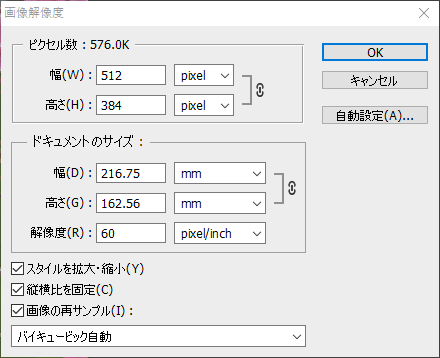
これをこちらの設定にします。プルダウンメニューからはバイキュービック法-滑らか(拡大に最適)を選びました。
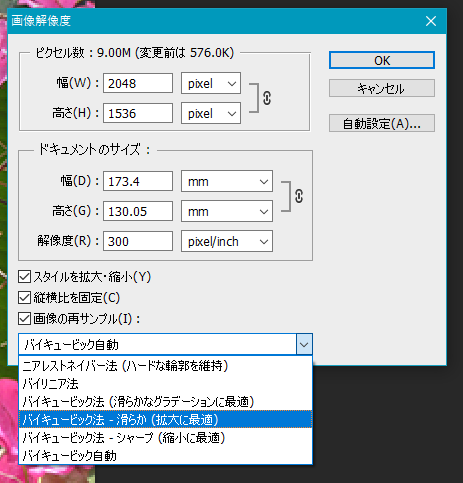
茎などを見るとエッジが滑らかに高密度になったのがわかります。

解像度を上げた写真をその写真の用途に合わせて加工する
この工程は必須ではないですが、シャープさが欲しかったので、今回はスマートシャープを使うことにしました。この辺りは画像をみて、その画像に合う処理をしてあげたりします。スマートシャープはこちらに書かせて頂きました。
【Photoshop】多少のピントぼけは直せる!画像補正の強い味方スマートシャープ
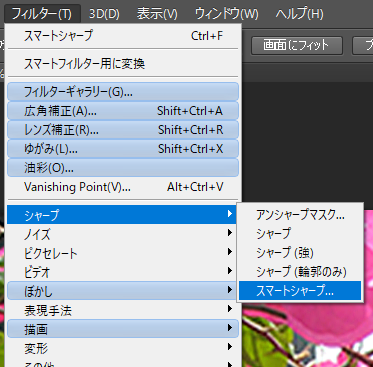
シャープの値をこのくらいにしました。
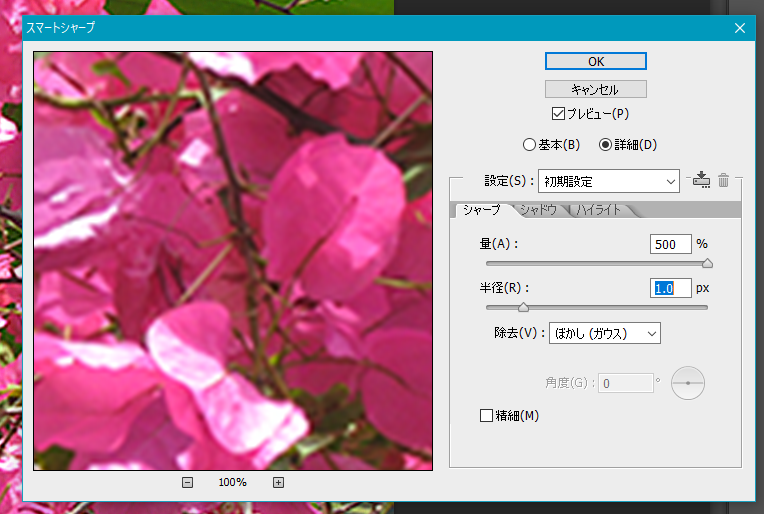
このようになりました。

左から、処理前、真ん中が画像解像度をあげたもの、右がスマートシャープ処理後になります。
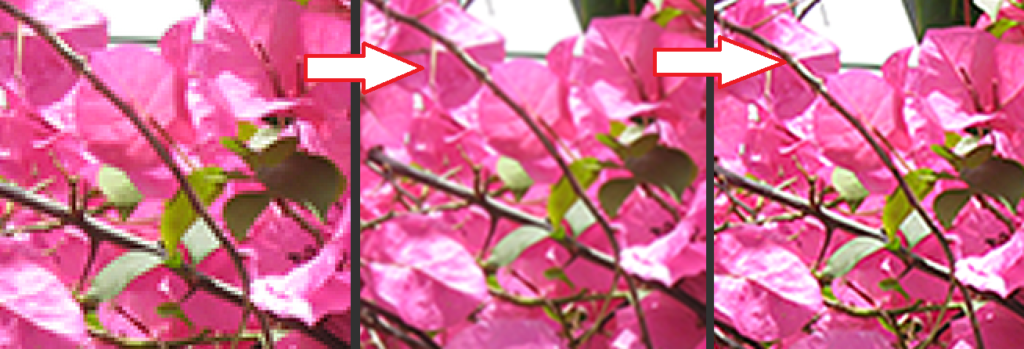
高解像度で撮ったものにはやはり及ばないですが、使えないと思っていた写真でも、こうして解像度をあげることで、画像の用途や加工によっては写真を使えるようになるので、画像解像度での解像度アップは有用だと思います。



コメント